Un file video può contenere più di un audiotraccia. Le tracce audio possono contenere l'audio in diverse lingue o una qualità audio diversa. I lettori di video come VLC e l'app Movies & TV su Windows 10 ti consentono di selezionare quale traccia audio riprodurre con il video di accompagnamento. Per le singole tracce audio, è davvero facile estrarre l'audio. Tutto quello che devi fare è convertire il video in un file audio. I video con più tracce audio sono un caso diverso e più complicato.
Se si desidera estrarre più tracce audio daun video, o semplicemente estrarre una singola traccia audio da un video che ha più tracce audio e non desideri acquistare un'app per questo scopo specifico, dovrai usare il freno a mano e il lettore VLC.
Il freno a mano è un convertitore video popolare e gratuitoe lo useremo per isolare una delle tracce audio nel video. L'output sarà un file video che verrà quindi convertito in un file audio in VLC.
Devi rimuovere l'audio da un file video? VLC può fare tutto da solo.
Isola la traccia audio con il video
Scarica, installa ed esegui freno a mano. Nella schermata Selezione sorgente, seleziona il video che ha più tracce audio.

Dopo aver selezionato il file, vedrai ilinterfaccia di seguito. Vai alla scheda Audio e apri il primo menu a discesa che vedi. Elencherà tutte le tracce audio presenti nel file. Selezionare quello che si desidera isolare, quindi immettere una directory di output e il nome del file per il file. Fai clic su "Avvia codifica" e attendi che il freno a mano converta il file in un file MP4 con solo la traccia audio selezionata.
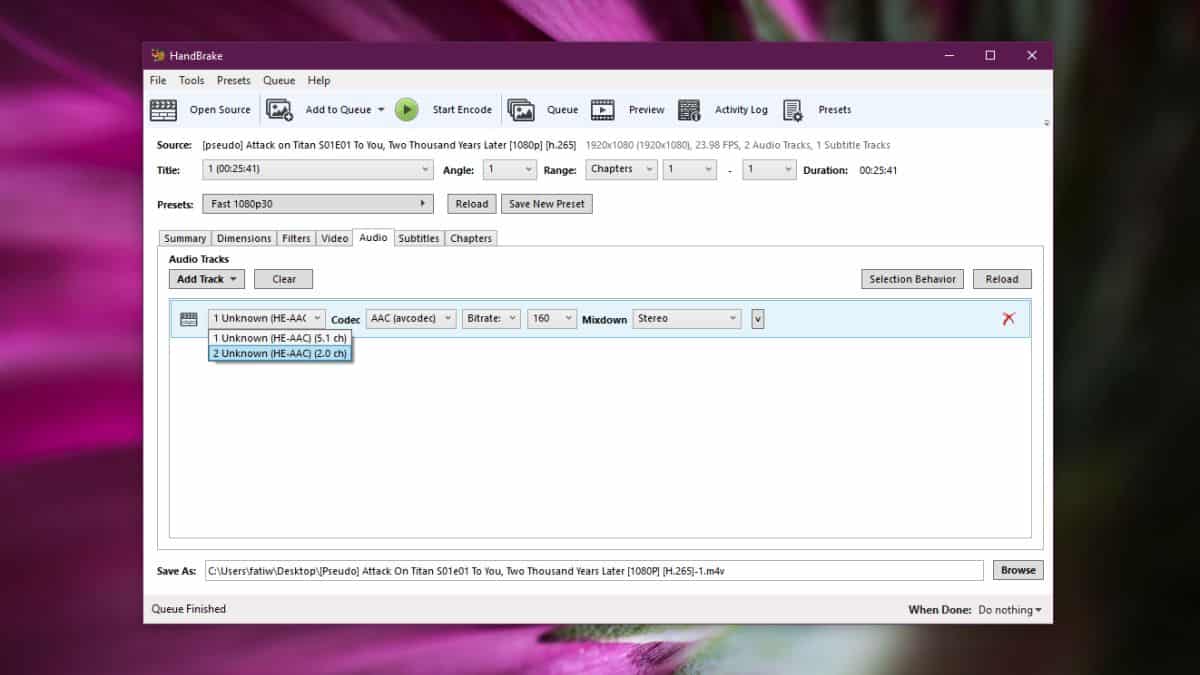
Questo può richiedere del tempo. Ho convertito un file della durata inferiore a 30 minuti e il completamento ha richiesto quasi 20 minuti.
Estrai l'audio isolato dal video
Il file video che hai conterrà solol'unica traccia audio selezionata durante la conversione. Ora tutto ciò che devi fare è estrarre l'audio dal video. Questo è semplice come convertire il file MP4 in un file MP3 e non mancano app in grado di farlo.
Useremo VLC Player per questo però. Apri VLC player e vai su Media> Converti / Salva. Nella finestra Apri media, fai clic su Aggiungi, quindi seleziona il video creato da Handbrake. Fai clic sul menu a discesa accanto al pulsante Converti / Salva e seleziona Converti.
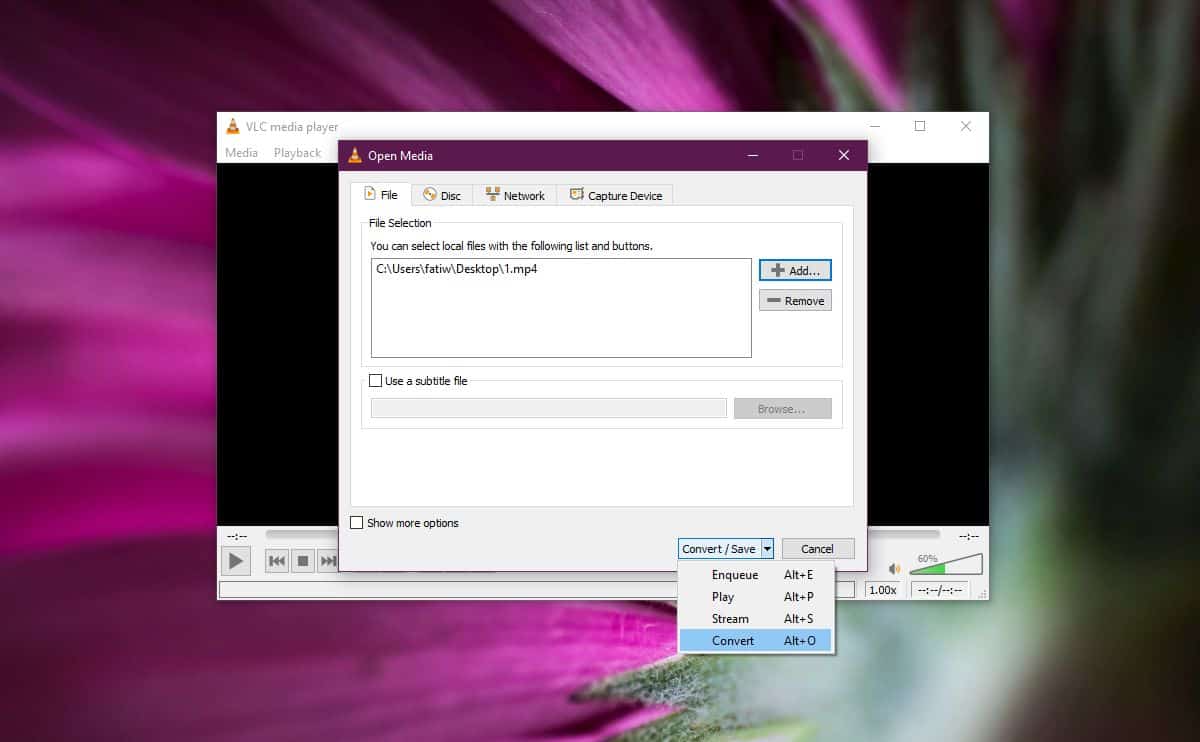
Nella schermata successiva, in Profilo, seleziona MP3. Immettere un nome e una directory per il file di output e fare clic su Avvia. Il file verrà convertito entro pochi minuti. La conversione non richiede molto tempo e il file MP3 in uscita sarà la traccia audio del video originale.
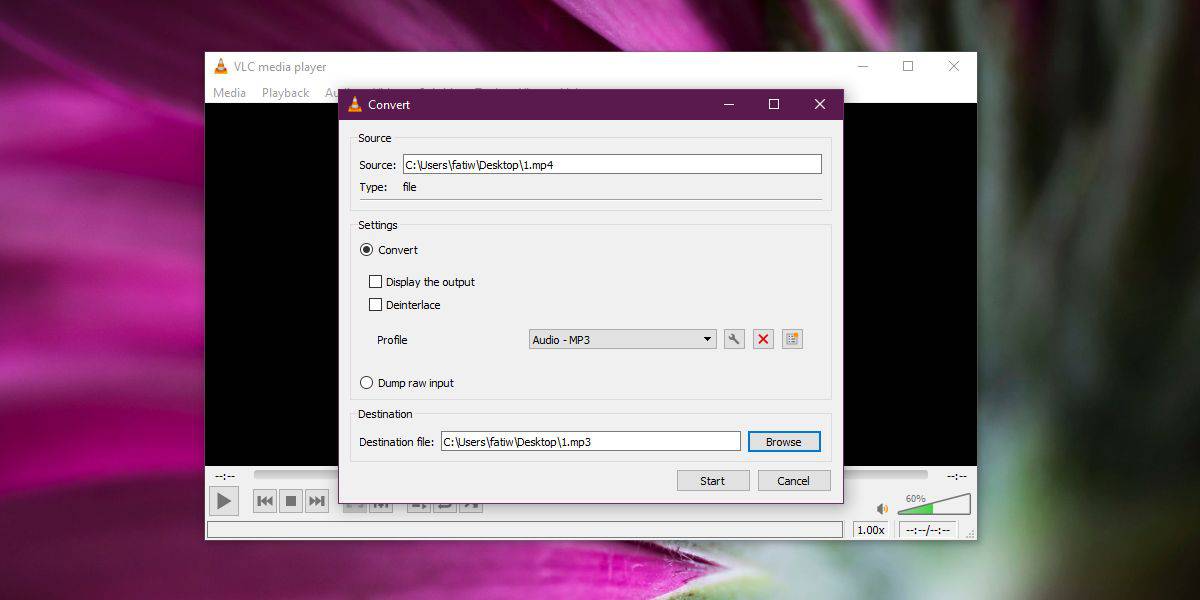





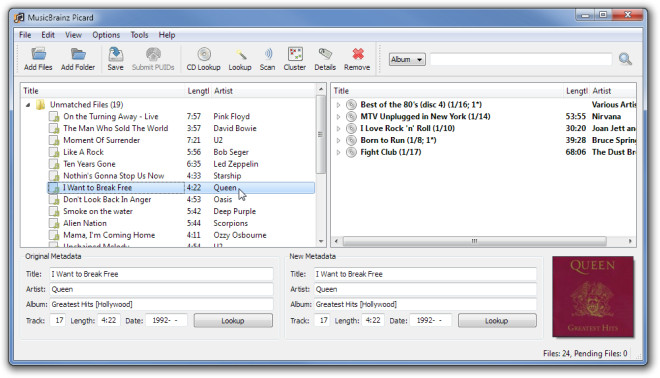







Commenti